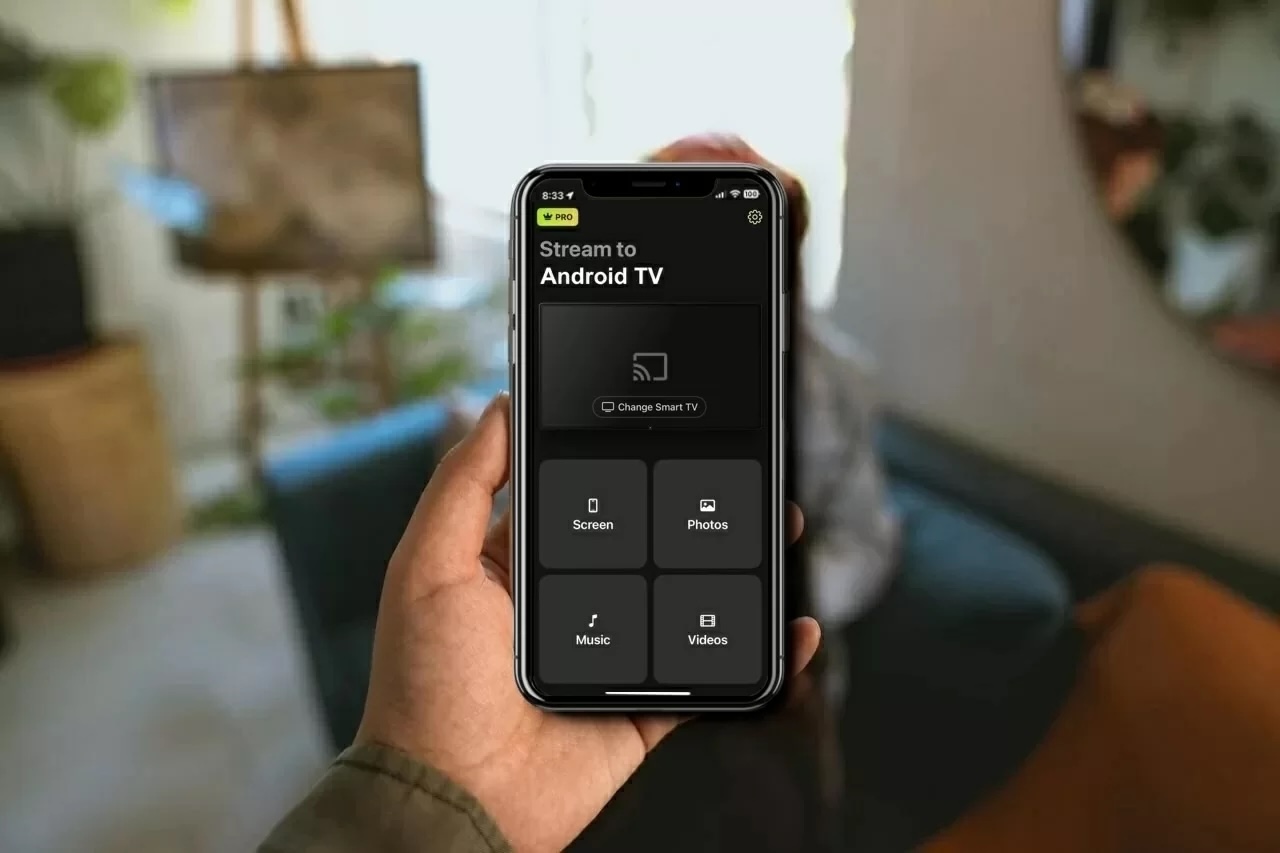Chromecast ist eine der besten Möglichkeiten, um Ihre Lieblingsfilme und -sendungen kabellos auf Ihren Fernseher zu streamen. Es bietet eine Fülle von Funktionen, die Ihr Seherlebnis wirklich außergewöhnlich machen, ohne ein Vermögen zu kosten. Einige Funktionen erfordern Drittanbieter-Apps, aber viele sind bereits im Streaming-Gerät integriert.
In diesem Artikel werden wir die Google Home App sowie viele andere kostenlose Chromecast-Apps vorstellen, mit denen Sie Videos streamen und den Bildschirm Ihres Handys spiegeln können.
Die besten Chromecast-Apps für das iPhone
Videoanleitung
Um Google Chromecast-Apps zu verwenden, müssen Sie Ihr Streaming-Gerät zunächst mit Hilfe von Google Home einrichten. Denken Sie daran, dass Sie iOS 14 oder höher benötigen, um Chromecast nutzen zu können.
Hier sind einige der besten kostenlosen Apps für Chromecast:
1. Wirken
DoCast ist eine der besten Chromecast-Apps für das iPhone und ermöglicht es Ihnen, unbegrenzt Fotos zu streamen und den Bildschirm Ihres Telefons zu spiegeln. Im Gegensatz zu den meisten Drittanbieter-Apps bietet DoCast eine einfache, werbefreie Benutzeroberfläche, wodurch es leicht ist, die Funktionen zu erkunden und zu nutzen.

Die Bildschirmspiegelung ist nur in der Premium-Version verfügbar, die Sie mit der kostenlosen 3-Tage-Testversion der App ausprobieren können. Die App leistet hervorragende Arbeit beim Spiegeln eines iPhones ohne jegliche Verzögerung oder Verzögerungen.
In der kostenlosen Version gibt es noch weitere Features. Zum Beispiel können Sie Musik streamen und offline gespeicherte Medieninhalte übertragen. Die benutzerfreundliche Oberfläche und die kostenlosen Funktionen sind der Grund, warum sie ganz oben auf unserer Chromecast-Apps-Liste steht. Das Beste an DoCast ist, dass Sie nicht nur auf Chromecast, sondern auch auf Roku und Fire Stick streamen können, was Ihnen mehr Vielseitigkeit für Ihre Streaming-Bedürfnisse bietet.
Schritt-für-Schritt-Anleitung
So können Sie DoCast verwenden, um den Bildschirm Ihres iPhones zu spiegeln:
1. Öffnen Sie DoCast, nachdem Sie es aus dem App Store heruntergeladen haben.

2. Stelle sicher, dass sowohl dein iPhone als auch dein Fernseher mit demselben WLAN-Netzwerk verbunden sind. Starte die App, erlaube alle notwendigen Berechtigungen und tippe auf Smart TV auswählen.

3. Tippen Sie in der Liste auf Ihren Chromecast TV.
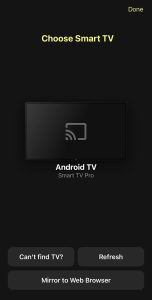
4. Tippen Sie im Hauptmenü der App auf Bildschirm.

5. Passen Sie die Einstellungen an, die Sie auf Ihrem iPhone sehen, bevor Sie mit dem Spiegeln beginnen. Hier können Sie die Qualität des Videos ändern.

6. Sobald Sie bereit sind, tippen Sie auf die rote Übertragungsschaltfläche am unteren Bildschirmrand.
7. Tippen Sie auf Übertragung starten, um die Bildschirmspiegelung zu beginnen.

Vorteile
- In der kostenlosen Version gibt es keine Werbung
- Es unterstützt außerdem Fire TV, Roku und DLNA-kompatible Geräte.
- Einfach zu bedienen
Nachteile
- Online-Videos können nicht übertragen werden
- Bildschirmspiegelung ist nur in der Premium-Version verfügbar.
Hinweise: Suchen Sie eine kostenlose Universalfernbedienungs-App für das iPhone? Laden Sie TVRem herunter und steuern Sie mehrere Geräte ganz einfach!
2. Google Chromecast App – Google Home
Google Home ist eine kostenlose Chromecast-App für das iPhone, mit der Sie Ihr Chromecast-Gerät einrichten können. Sobald Sie Ihren Chromecast mit dieser App eingerichtet haben, können Sie Videos aus kompatiblen Apps wie YouTube, Netflix und Google Fotos übertragen.

Beachten Sie, dass Sie nicht von jeder App Medieninhalte übertragen können. Dafür benötigen Sie eine Drittanbieter-App. Dennoch ist die Einrichtung unglaublich einfach und es dauert nur wenige Sekunden, um mit dem Übertragen zu beginnen.
Im App Store hat Google Home eine Bewertung von 4,6/5. Das Einzige, was der App fehlt, ist eine Bildschirmspiegelungsfunktion.
Vorteile
- Ermöglicht das Übertragen von Videos und Fotos aus verschiedenen Apps
- Einfach einzurichten
- Völlig kostenlos und zeigt keine Werbung an
Nachteile
- Kann nicht verwendet werden, um Offline- oder heruntergeladene Fotos oder Videos zu übertragen
- Erlaubt es Ihnen nicht, den Bildschirm Ihres iPhones zu spiegeln
3. TV-Cast Chromecast
TV Cast Chromecast ist eine kostenlose Chromecast-App eines Drittanbieters, mit der Sie Offline-Fotos und -Videos sowie Online-Videos über einen integrierten Browser auf Ihren Fernseher übertragen und den Bildschirm Ihres iPhones spiegeln können.

Die Bildschirmspiegelungsfunktion ist ein Zusatzmodul, das separat heruntergeladen werden muss. Mit dieser App können Sie auch IPTV, Musik und Podcasts übertragen. Sie sucht automatisch nach Ihrem Chromecast-Gerät und verbindet sich in nur wenigen Sekunden damit.
TV Cast Chromecast hat eine Bewertung von 4,4/5 im App Store.
Was uns an der App nicht gefällt, ist, dass in der kostenlosen Version zu viele Werbeanzeigen angezeigt werden. Außerdem können Sie nur die drei neuesten Fotos oder Videos auf Ihrem iPhone übertragen.
Vorteile
- Übertragen Sie Fotos und Videos, die auf Ihrem iPhone gespeichert sind
- Ermöglicht das Spiegeln des Bildschirms Ihres iPhones
- In der Lage, Webvideos, IPTV, Musik und Podcasts zu übertragen
Nachteile
- Die kostenlose Version überträgt nur die drei neuesten Fotos oder Videos
4. Spiegel für Chromecast App
Mirror for Chromecast App, besser bekannt als AirBeamTV, ist eine weitere Drittanbieter-App, mit der Sie offline und online Mediainhalte von Ihrem iPhone auf Ihren Fernseher übertragen können.

Wie die meisten Drittanbieter-Apps für Chromecast ermöglicht AirBeamTV das Spiegeln des Bildschirms auf dem iPhone. Einzigartig an dieser App ist, dass sie auf mehreren Plattformen verfügbar ist, darunter iPadOS, macOS und Android.
Das Dashboard der App ist viel übersichtlicher als das vieler anderer Apps. Im App Store hat die App eine Bewertung von 3,0/5.
Sie hören keinen Ton beim Bildschirmspiegeln, wenn Sie die kostenlose Version nutzen, und es gibt eine Latenz von 2–3 Sekunden. Daher ist es keine perfekte App zum Spielen.
Vorteile
- Die App ist nicht mit Werbung überfüllt
- Verfügbar auf mehreren Plattformen
- Gibt sowohl offline als auch online Medieninhalte wieder
Nachteile
- Kein Audio bei Bildschirmspiegelung
- Leichte Verzögerung bei der Bildschirmspiegelung
5. iWebTV: Web-Videos auf TV übertragen
Wenn Sie etwas suchen, um Videos direkt aus einem Browser zu übertragen, dann ist iWebTV die App, die Sie suchen. Sie verfügt über einen integrierten Webbrowser, mit dem Sie beliebige Videos von einer Videostreaming-Seite übertragen können.

Es gibt keine weiteren Funktionen. Was diese App besser macht als andere beim Übertragen von Online-Videos, ist, dass Sie diese kostenlos in 1080p streamen können. Sie müssen sich nicht einmal Anzeigen ansehen, bevor Ihr Video abgespielt wird!
Sobald Ihr Video auf Ihrem Fernseher abgespielt wird, können Sie eine Playlist auf Ihrem iPhone erstellen. Sie erhalten außerdem Wiedergabesteuerungen auf dem Telefon, mit denen Sie die Qualität des Videos anpassen und Untertitel hinzufügen können.
Die App hat eine Bewertung von 4,5/5 im App Store, aber wir glauben, dass die Benutzeroberfläche noch etwas verbessert werden könnte. Gelegentlich kann es zu Problemen kommen, wenn Sie versuchen, Videos von bestimmten Seiten zu übertragen.
Vorteile
- Speziell zum Abspielen von Online-Videos entwickelt
- Ermöglicht das Übertragen von Videos in 1080p ohne zusätzliche Kosten
- Zeigt keine aufdringliche Werbung an
Nachteile
- Gelegentliche Störungen beim Streamen von bestimmten Seiten
6. Bildschirmspiegelung・Smart View Cast
Screen Mirror・Smart View Cast ist eine weitere App mit einem visuell ansprechenden Design, das die Bedienung unglaublich einfach macht. Die kostenlose Version bietet begrenztes Screen Mirroring und ermöglicht es Ihnen, sowohl offline als auch online Mediainhalte kostenlos zu übertragen.

Mit der kostenlosen Version können Sie nur Offline-Videos und Fotos übertragen. Wenn Sie auf die Premium-Version upgraden, können Sie Videos direkt von YouTube sowie IPTV streamen.
Smart View Cast ist in der Lage, den Bildschirm Ihres Handys ohne jegliche Verzögerung zu spiegeln, weshalb es eine gute Wahl für Dinge wie Gaming und Präsentationen ist.
Obwohl die App sowohl für das Übertragen von Offline-Inhalten als auch für Screen Mirroring hervorragend geeignet ist, ist es verwirrend, dass die Entwickler das Online-Streaming hinter einer Bezahlschranke versteckt haben, da das mit der Google Home App kostenlos möglich ist.
Nichtsdestotrotz ist das verzögerungsfreie Screen Mirroring eine verlockende Funktion, sodass es sich lohnt, die App auszuprobieren. Außerdem hat die App eine Bewertung von 4,7/5 im App Store.
Vorteile
- Ästhetisch ansprechende Benutzeroberfläche
- Benutzerfreundliche App
- Ermöglicht das Übertragen von Offline-Inhalten und das Spiegeln des Bildschirms Ihres Telefons kostenlos
Nachteile
- Kann in der kostenlosen Version keine Online-Videos übertragen
7. Replica・Bildschirmspiegelung・Übertragen
Es ist unmöglich, eine Liste kostenloser Apps für Chromecast zu erstellen, ohne Replica・Screen Mirroring・Cast einzuschließen. Sie ist derzeit eine der besten Apps auf dem Markt, was unter anderem an ihrer minimalistischen Benutzeroberfläche und den Funktionen liegt.

Mit dieser App kannst du sowohl offline als auch online Inhalte übertragen und den Bildschirm deines iPhones für 15 Minuten spiegeln. Sie ist für iOS und iPadOS verfügbar.
Das Beste daran ist, dass die Premium-Version nur 2,50 $ pro Monat kostet und es außerdem eine 3-tägige Testversion gibt. Im App Store hat sie eine Bewertung von 4,5/5.
Vorteile
- Das minimalistische UI der App macht sie äußerst benutzerfreundlich
- Die App kann verwendet werden, um Offline- und Online-Medien zu übertragen
- Hat eine 3-tägige Testversion
Nachteile
- Bildschirmspiegelung in der kostenlosen Version ist auf 15 Minuten begrenzt
8. Web Video Cast | Browser auf TV
Web Video Cast ist hauptsächlich ein Browser, mit dem Sie Online-Videos auf Ihren Chromecast streamen können, verfügt aber auch über einige weitere Funktionen. Zum Beispiel können Sie Dateien, die auf Ihrem iPhone gespeichert sind, sowie über IPTV übertragen.

Mit der App können Sie eine Playlist erstellen, sodass Sie das nächste Video nicht manuell auswählen müssen. Sie haben direkten Zugriff auf Downloads und die zuletzt verwendeten Ordner in der App. Mit der Premium-Version können Sie sogar Lesezeichen für Ihre bevorzugten Video-Streaming-Seiten setzen.
Web Video Cast ist in der Lage, Untertitel auf der Seite zu erkennen, auf der Ihr Video gestreamt wird. Im App Store ist sie mit 4,7/5 bewertet.
Vorteile
- Mit der App können Sie Offline-Videos und Fotos übertragen
- Funktioniert hauptsächlich als Browser, sodass Sie von jeder Videostreaming-Seite übertragen können.
- Ermöglicht das Erstellen von Wiedergabelisten
Nachteile
- Keine Bildschirmspiegelung
- Die Lesezeichenfunktion erfordert ein Premium-Abonnement
9. Streamer für Chromecast-Fernseher
Streamer for Chromecast TVs ist eine kostenlose Cast-App, die Ihnen weit mehr als nur Streaming-Funktionalität bietet. Sie können nicht nur Musik und Videos übertragen, sondern diese App auch dazu nutzen, Dateien von Ihrem PC aus der Ferne auf Ihr Handy zu übertragen und die Kamera Ihres Handys auf Ihrem Fernseher anzeigen zu lassen.

Beim Bildschirmspiegeln in dieser App gibt es eine leichte Verzögerung, sodass sie möglicherweise nicht ideal zum Spielen ist. Für das Streamen von Videos und das Anschauen von Filmen auf einem größeren Fernsehbildschirm empfehlen wir Ihnen aber, diese App auszuprobieren. Im App Store hat sie eine Bewertung von 4,5/5.
Vorteile
- In der kostenlosen Version gibt es keine Werbung
- Ermöglicht das Übertragen von Dateien vom PC auf das Handy
- Verfügt über eine "Live-Kamera"-Funktion
Nachteile
- Bildschirmspiegelung hat in der kostenlosen Version keinen Ton
- Leichte Verzögerung beim Spiegeln des Telefonbildschirms
10. Chromecaster: Holen Sie sich Streaming-TV
Während Chromecaster eine der benutzerfreundlicheren kostenlosen Casting-Apps ist, werden dort hin und wieder recht viele Werbeanzeigen eingeblendet. Nichtsdestotrotz gibt es einige wirklich großartige Funktionen in der App, die sie lohnenswert machen.

Beispielsweise können Sie den Bildschirm Ihres Handys spiegeln, Fotos, Videos und Musik streamen, Dateien aus Ihren Google Drive- und Dropbox-Konten übertragen und sogar Videos direkt von YouTube und IPTV übertragen. Wenn Sie Online-Videos streamen möchten, gibt es einen integrierten Browser, den Sie nutzen können. Im App Store hat die App eine Bewertung von 4,1/5.
Vorteile
- Vollgepackt mit Funktionen
- Direkt von YouTube übertragen
- Ermöglicht das Übertragen von Dateien aus Google Drive und Dropbox
Nachteile
- Zeigt häufig Werbung an
Beste Chromecast-Apps für Android
Schauen wir uns nun die besten Chromecast-Apps für Android an. Mit diesen Apps können Sie alles von lokalen Dateien bis hin zu Streaming-Diensten übertragen, sodass Sie Ihre Inhalte ganz einfach auf den großen Bildschirm bringen.
Hier sind die drei Optionen für Screen-Mirroring-Apps, die Chromecast-Nutzer mit Android-Geräten ausprobieren sollten:
1. Castify
Einer der vielseitigsten Chromecast-Apps für Android ist Castify. Die App ermöglicht nicht nur das Übertragen auf Chromecast, sondern unterstützt auch das Streaming auf andere Geräte wie Roku, Apple TV und Fire TV. Im Gegensatz zu vielen anderen kostenlosen Streaming-Apps sind ihre Funktionen nicht hinter einer Bezahlschranke versteckt.
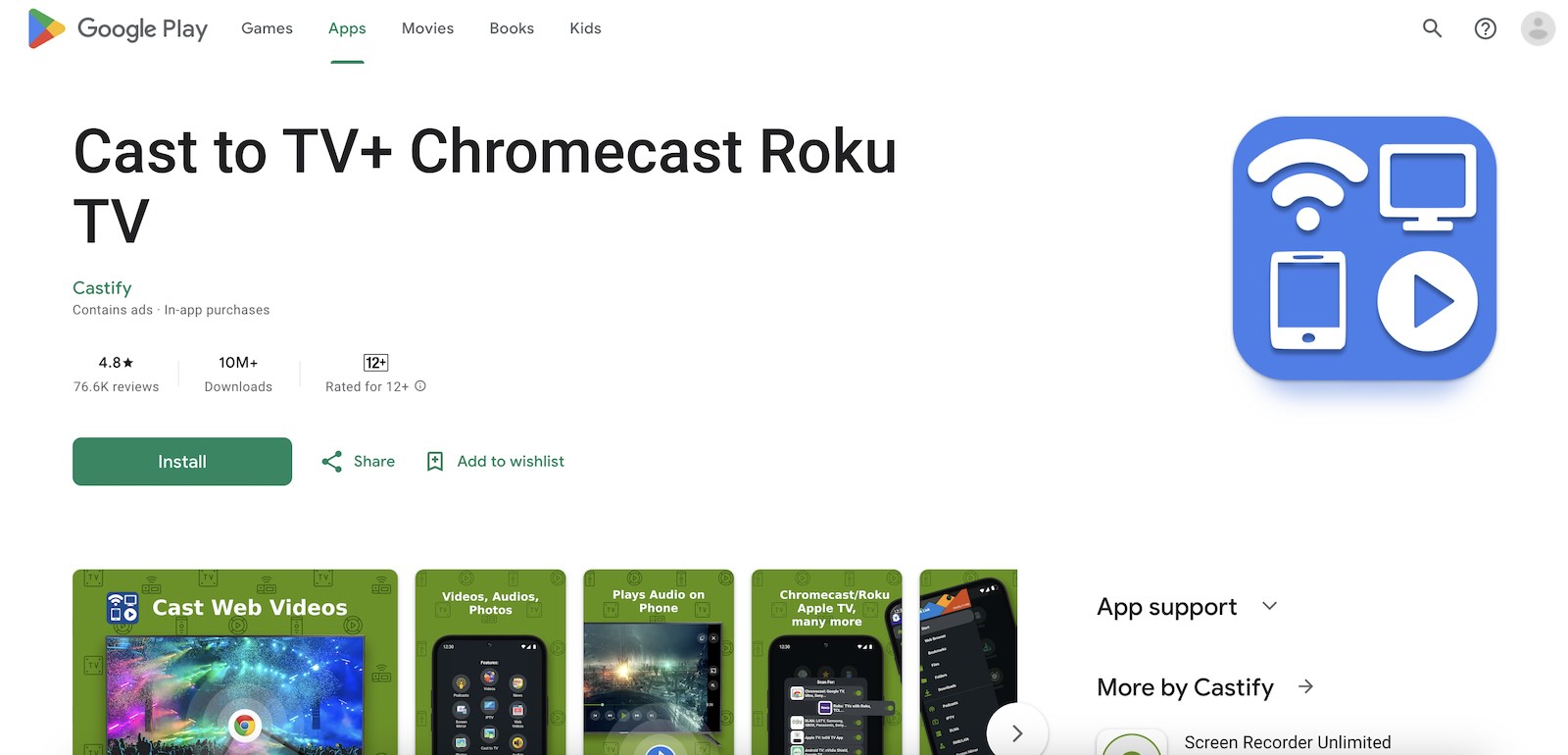
Du kannst ganz einfach den Bildschirm deines Android-Smartphones spiegeln, lokale Dateien streamen, über den integrierten Browser auf Webvideos zugreifen und sogar Podcasts und IPTV streamen. Wenn du eine App suchst, die alles ohne Einschränkungen kann, ist dies eine großartige Option.
Das Beste ist, dass diese kostenlose Chromecast-App für Android über 10 Millionen Downloads und eine solide 4,5-Sterne-Bewertung im Google Play Store hat.
Vorteile
- Funktioniert mit Chromecast, Roku, Apple TV und Fire TV
- Keine Bezahlschranke für Kernfunktionen
- Unterstützt Bildschirmspiegelung, lokale Dateien und Web-Streaming
Nachteile
- Neigt beim Streaming manchmal zum Puffern
- Kann manchmal etwas fehlerhaft sein, besonders beim Bildschirmspiegeln
2. LocalCast für Chromecast & TV
LocalCast für Chromecast & TV ist eine weitere großartige, vielseitige App zum Streamen von Inhalten auf Ihren Fernseher. Wie Castify unterstützt sie mehrere Streaming-Geräte, darunter Roku, Fire TV und sogar TV-Marken wie Samsung und LG.
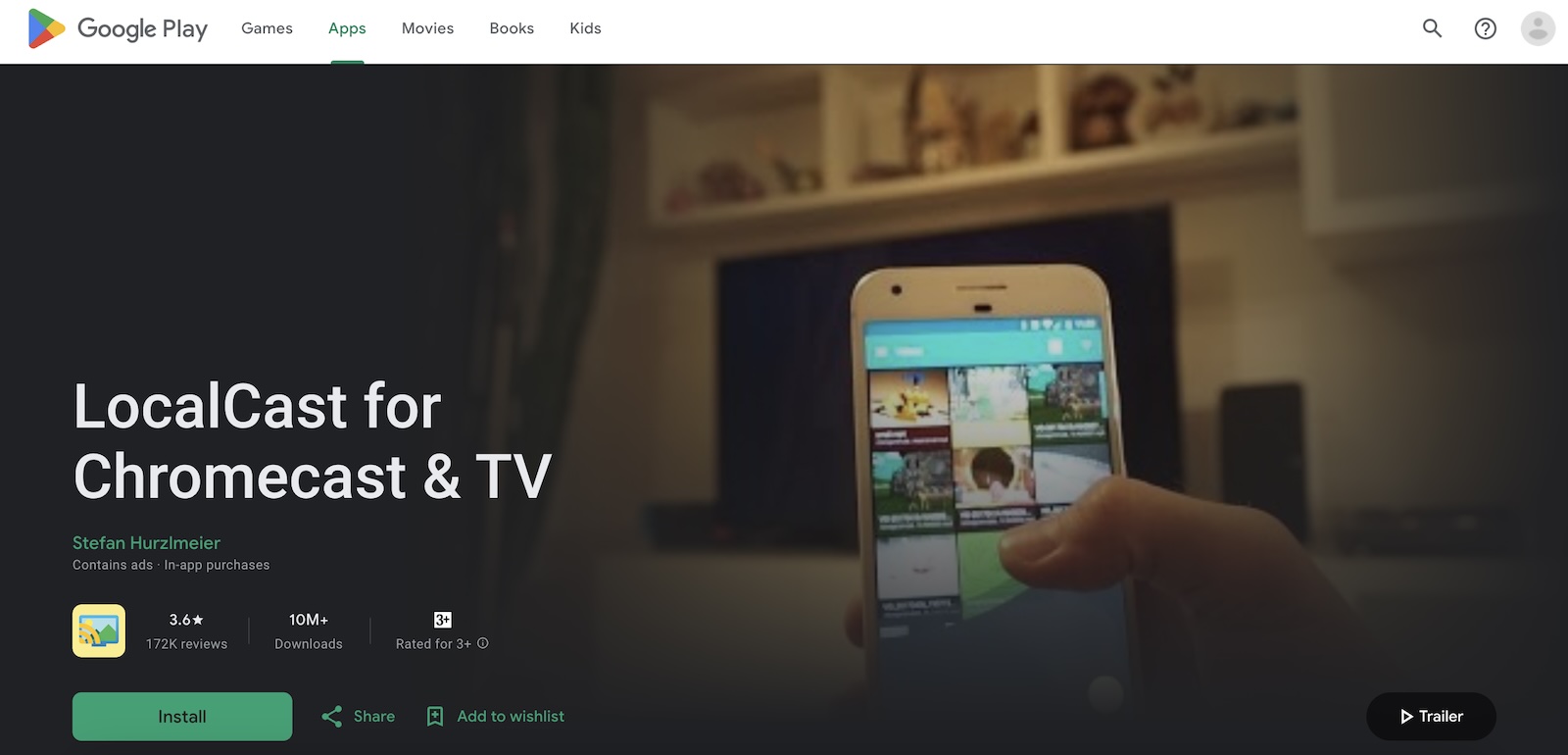
Sie ermöglicht es Ihnen, Webvideos zu übertragen und lokale Dateien wie Fotos, Videos und Musik ganz einfach direkt auf Ihren Fernseher zu streamen. Allerdings kann sie manchmal etwas langsam sein, und es kann zu Einfrierproblemen kommen, während Sie sie verwenden.
Außerdem können die Werbeanzeigen in der kostenlosen Version etwas nervig sein. Dennoch ist es eine großartige App, wenn Sie eine vielseitige Streaming-Option suchen. Sie hat außerdem über 10 Millionen Downloads und eine Bewertung von 3,6 im Play Store.
Vorteile
- Funktioniert mit Chromecast, Roku, Fire TV und Samsung/LG Smart-TVs
- Ermöglicht das Übertragen von Webvideos und das Streamen lokaler Dateien
- Benutzerfreundliche Oberfläche
Nachteile
- Werbung kann für kostenlose Nutzer lästig sein
- Kann manchmal langsam sein
3. AirDroid
AirDroid Cast ist eine vielseitige App für Android-Nutzer, mit der Sie den Bildschirm Ihres Geräts auf einen PC, Mac oder sogar auf einen Android TV spiegeln können. Sie unterstützt sowohl drahtlose als auch USB-Verbindungen, was das Übertragen des Handy- oder Tabletbildschirms mit vollem Audio einfach macht.
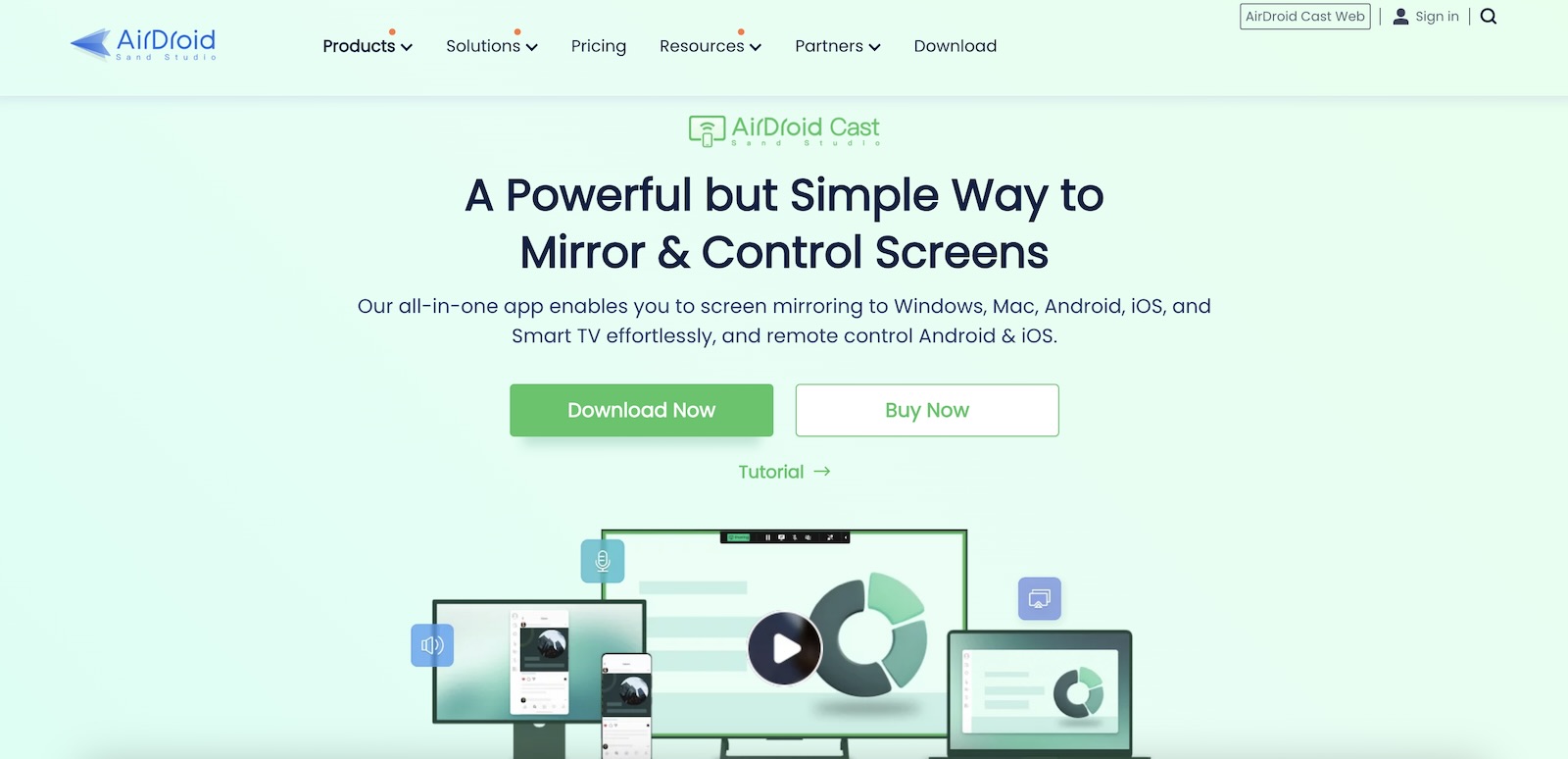
Die App ermöglicht es Ihnen auch, Android-Geräte aus der Ferne von Ihrem PC aus zu steuern, was sie zu einem praktischen Tool für die Produktivität macht. Allerdings ist die kostenlose Version auf einfaches Mirroring begrenzt, und für alle Funktionen unter Windows oder Mac wird ein Abonnement benötigt. Ihr Handy muss eingeschaltet bleiben, damit das Casting funktioniert, und es kann gelegentlich zu Verzögerungen oder Einfrieren während der Nutzung kommen.
Vorteile
- Unterstützt eine Vielzahl von Geräten und Plattformen (Android, iOS, Mac, PC, Smart-TV)
- Drahtlose und USB-Verbindungsoptionen
- Fernsteuerung von Mobilgeräten über den PC
Nachteile
- Die kostenlose Version bietet nur grundlegendes Spiegeln an
- Geräte müssen eingeschaltet bleiben, damit die Bildschirmspiegelung ordnungsgemäß funktioniert
Gibt es vorinstallierte Apps auf Chromecast?
Ja, es gibt viele Apps, die mit Chromecast kompatibel sind. Diese Apps sind auf dem Gerät vorinstalliert, und Sie können darauf zugreifen, sobald Sie es an einen Fernseher anschließen, ohne von einem anderen Gerät aus streamen zu müssen.
Die Auswahl der integrierten Apps variiert je nach Ihrem Standort und der verwendeten Chromecast-Version. Im Allgemeinen können Sie jedoch die folgenden Apps auf Ihrem Chromecast-Gerät erwarten:
- ✏ YouTube
- ✏ Netflix
- ✏ Spotify
- ✏ Disney+
- ✏ NBA
- ✏ Hulu
- ✏ Amazon Prime Video
Fehlerbehebung bei Chromecast-Verbindungsproblemen
Wenn du Probleme hast, dein iPhone oder Android-Gerät mit deinem Chromecast-Gerät zu verbinden, gibt es ein paar Dinge, die du tun kannst, um das Problem zu lösen:
- ❗ Überprüfe die WLAN-Verbindung – Stelle zuerst sicher, dass dein Chromecast mit demselben WLAN-Netzwerk verbunden ist wie dein iPhone oder Android-Gerät. Wenn das nicht der Fall ist, können Google Home oder die Drittanbieter-App auf deinem Handy das Gerät nicht erkennen.
- ❗ Trenne die VPN-Verbindung – Falls du ein VPN verwendest, stelle sicher, dass es ausgeschaltet ist, wenn du versuchst, eine Verbindung zu deinem Chromecast-Gerät herzustellen.
- ❗ Aktualisiere dein iPhone oder Android-Gerät – Überprüfe in den Einstellungen deines Handys, ob ein Update verfügbar ist.
- ❗ Setze deinen Chromecast zurück – Wenn du ein Chromecast-Gerät hast, halte die Taste am Gerät gedrückt, um es zurückzusetzen, und versuche dann, es erneut mit deinem iPhone oder Android zu koppeln. Falls dein Fernseher über integrierten Chromecast verfügt, musst du ihn möglicherweise über die Einstellungen deines Fernsehers neu starten.
So wählen Sie die ideale Chromecast-App für iPhone und Android aus
Welche App Sie letztendlich auswählen, liegt ganz bei Ihnen und hängt von verschiedenen Faktoren ab. Hier sind einige Dinge, die Sie beachten sollten und die Ihnen die Entscheidung erleichtern könnten:
- ✅ Funktionen – Überlegen Sie, welche Funktionen die App bietet und ob diese Ihren Anforderungen entsprechen. Die meisten kostenlosen Chromecast-Apps von Drittanbietern verfügen über Funktionen wie Offline- und Online-Übertragung sowie Bildschirmspiegelung, aber einige davon erfordern möglicherweise ein Premium-Abonnement.
- 😊 Benutzerfreundlichkeit – Stellen Sie sicher, dass Sie überprüfen, wie einfach die App zu bedienen ist. Werden zu viele Werbung angezeigt? Sind alle Funktionen leicht zugänglich? Dies sind nur einige der Fragen, die Sie sich stellen sollten, wenn Sie die Benutzerfreundlichkeit einer Chromecast-App bewerten.
- ⭐ Bewertungen – Der App Store ist voll von Apps, die Dinge versprechen, die sie nicht halten können. Deshalb ist es wichtig, Nutzerbewertungen zu lesen und die Bewertungen auf verschiedenen Webseiten zu prüfen. Wenn die App überwiegend schlechte Bewertungen hat, sollten Sie sie besser nicht verwenden.
- 📱 Kompatibilität – Wenn Sie mehrere Plattformen besitzen, überprüfen Sie, ob die gewünschte App alle unterstützt. Viele Drittanbieter-Apps funktionieren auf iOS, iPadOS, Android und sogar Windows.
- 💸 Premium-Version – Wir empfehlen, eine App auszuwählen, die eine günstige Premium-Version anbietet, damit Sie einfach upgraden können, falls Sie zusätzliche Funktionen freischalten oder Werbung entfernen möchten.
- 💿 Updates – Überprüfen Sie immer, wann die App zuletzt aktualisiert wurde. Häufige Updates bedeuten, dass die Entwickler auf die Anliegen ihrer Nutzer eingehen.
Fazit
Nach dem Lesen dieses Leitfadens sollten Sie eine gute Vorstellung davon haben, wie Sie kostenlos vom iPhone/Android auf Chromecast mit zuverlässigen Apps übertragen können. Es ist heutzutage nicht mehr allzu schwer herauszufinden, welche Apps mit Chromecast funktionieren. Die Herausforderung besteht darin, die richtige unter den vielen verfügbaren Optionen auszuwählen. Sobald Ihr Chromecast mit Google Home eingerichtet ist, benötigen Sie eine Drittanbieter-App, um den Bildschirm Ihres Geräts zu übertragen und zu spiegeln.
Für iPhone-Nutzer empfehlen wir DoCast, das werbefrei ist und es Ihnen ermöglicht, Videos einfach zu übertragen und Ihren Bildschirm zu spiegeln.
Für Android ist die beste App für Chromecast Castify. Es ist eine vielseitige App, die mehrere Streaming-Geräte unterstützt und reibungsloses Übertragen und Spiegeln ohne Werbung bietet.
Häufig gestellte Fragen
Mit Hilfe von Google Home können Sie kostenlos eine Verbindung zu Chromecast herstellen. Ihr Chromecast-Gerät wird automatisch erkannt und beim Verbinden mit demselben WLAN wie Ihr iPhone unterstützt. Das Verbinden des iPhones mit dem Fernseher dauert nur wenige Sekunden und ist eine der Voraussetzungen, um Ihr Telefon zu übertragen oder den Bildschirm zu spiegeln.
Es gibt eine Vielzahl von Drittanbieter-Apps für Chromecast, die du auf deinem iPhone verwenden kannst. Wir empfehlen DoCast, wenn du Offline-Medieninhalte streamen und den Bildschirm deines iPhones spiegeln möchtest. Es ist eine einfache App, die ein werbefreies Erlebnis bietet und den iPhone-Bildschirm ohne Verzögerung spiegelt.
Für das Online-Webcasting empfehlen wir die App iWebTV.
Ja, es gibt viele kostenlose Chromecast-Apps, die Sie verwenden können. Chromecast selbst wird mit verschiedenen vorinstallierten Apps geliefert, wie YouTube, Netflix, Spotify und Disney+. Um Ihr iPhone mit dem Streaming-Gerät zu verbinden, benötigen Sie Google Home, eine kostenlose App, mit der Sie Online-Videos von Apps wie YouTube und Netflix übertragen können. Wenn Sie jedoch Offline-Medien übertragen und den Bildschirm Ihres Telefons spiegeln möchten, benötigen Sie eine Drittanbieter-App wie DoCast. Beachten Sie, dass die Spiegelungsfunktion ein kostenpflichtiges Abonnement erfordert.
Die offizielle Chromecast-App für das iPhone ist die Google Home App. Sie ermöglicht es Ihnen, Ihr Chromecast-Gerät einzurichten und zu verwalten sowie Inhalte von unterstützten Apps auf Ihren Fernseher zu streamen. Während die App den Bildschirm Ihres iPhones nicht direkt spiegelt, können Sie damit Videos, Musik und Fotos aus Apps wie YouTube, Netflix und Google Fotos auf Ihr Chromecast-Gerät übertragen.
Ja, Google kündigte im August 2024 den Google TV Streamer als Ersatz für Chromecast mit Google TV an. Google erklärte außerdem, dass bestehende Chromecast-Geräte weiterhin mit Software- und Sicherheitsupdates unterstützt werden.